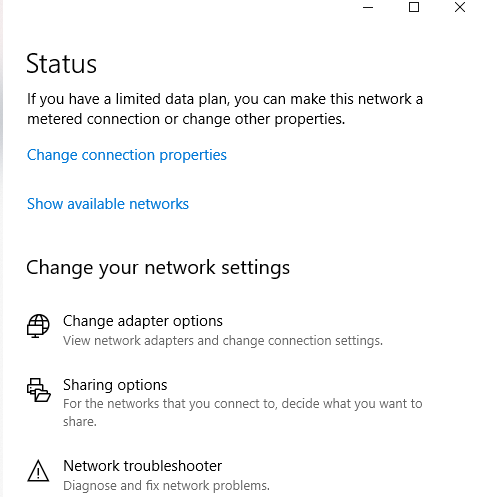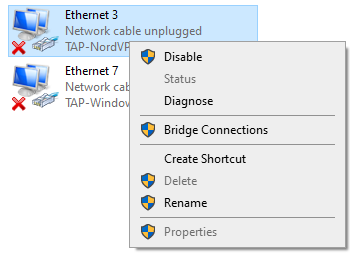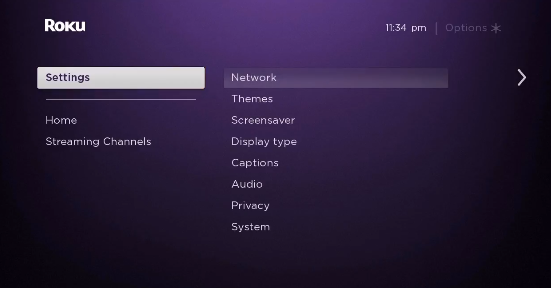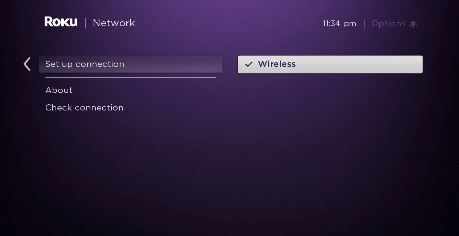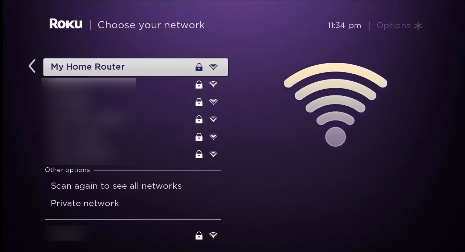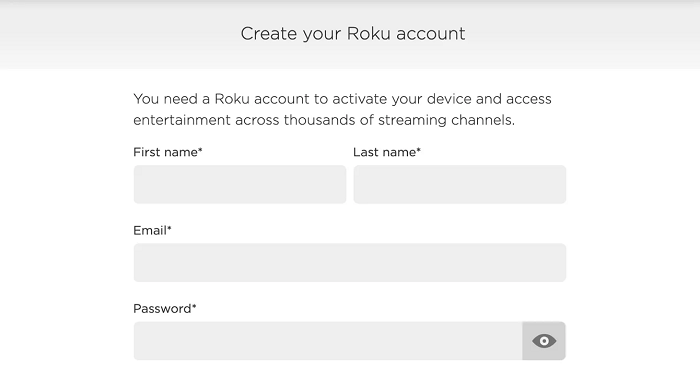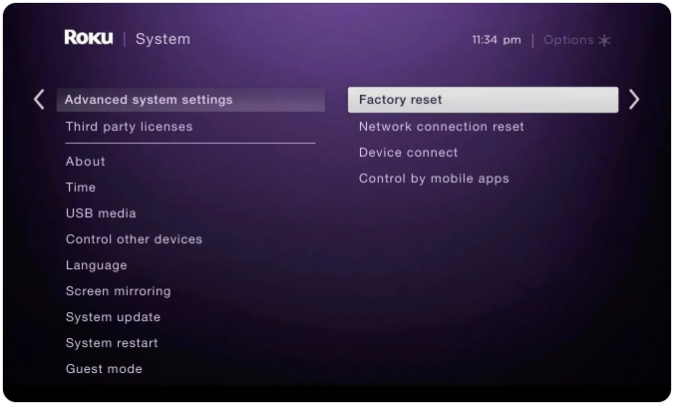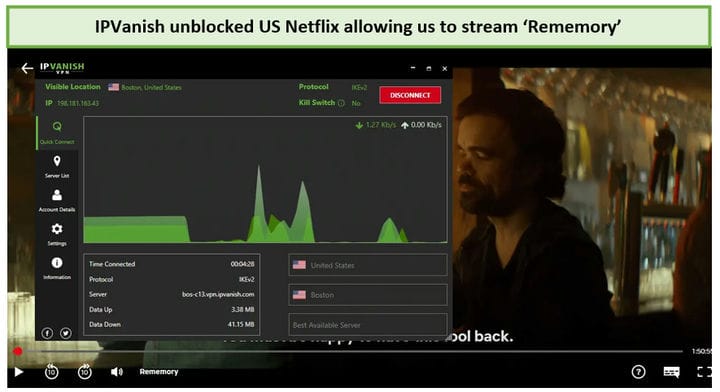Como configurar o IPVanish no Roku em 2022 – guia para iniciantes!
A instalação do IPVanish no seu dispositivo Roku ajudará você a transmitir Netflix, Hulu, Disney Plus e outros serviços diretamente no seu dispositivo Roku. Aprenda como configurar o IPVanish no Roku da maneira mais fácil possível. (Especialmente escrito para iniciantes)
Se você acabou de adquirir um dispositivo Roku, deve estar se perguntando: como instalo uma VPN nele? – Estou certo?
Bem, se você não sabe, ao contrário dos dispositivos FireStick, os dispositivos Roku não têm suporte nativo para VPNs. Você não pode instalá-lo diretamente no seu Roku. Como resultado, você não poderá acessar muitos canais populares no Roku devido a problemas de licenciamento.
Se você não estiver realmente localizado nos Estados Unidos ou em qualquer um dos poucos outros países com suporte, como Reino Unido, França, Irlanda e México, acessar qualquer um dos aplicativos e canais de rede populares será impossível para você, a menos que você tem uma VPN.
Mas existe uma maneira pela qual você pode fazer uma VPN funcionar com qualquer dispositivo Roku.
Com a ajuda de uma VPN Roku como o IPVanish, você poderá configurar o IPVanish no seu roteador (físico ou virtual) e compartilhar essa conexão com o seu dispositivo Roku. Portanto, no guia de hoje, mostrarei exatamente como configurar o IPVanish no Roku da maneira mais fácil possível.
O IPVanish funciona com o Roku?
Sim, o IPVanish funciona com dispositivos Roku. No entanto, você precisará instalá-lo em seu roteador ou computador (ponto de acesso VPN virtual) e conectar seu dispositivo Roku a essa conexão. Isso ocorre porque o Roku ainda não oferece suporte nativo para VPNs.
Faz sentido?
Mas antes de começarmos a instalar o IPVanish em nossos roteadores, lembre-se de que nem todas as VPNs são capazes de desbloquear bloqueios geográficos estritos. Mas como o IPVanish oferece 2.000 servidores em mais de 75 locais e vem com recursos poderosos que até suportam torrent, ele pode desbloquear facilmente serviços de streaming como Hulu, Amazon Prime, BBC iPlayer e muitos mais.
Basta conferir nossa melhores VPNstestadas por nós em 2022.
De qualquer forma, agora que resolvemos isso, vamos verificar como você pode fazer o IPVanish funcionar com seu dispositivo Roku para streaming sem restrições.
Como configurar o IPVanish no Roku (através de um roteador físico)
Para configurar o IPVanish no Roku, você precisa de algum hardware adicional. Você pode usar um roteador físico ou usar seu computador Windows ou macOS para compartilhar uma conexão de ponto de acesso com seu dispositivo Roku. Primeiro, abordaremos o método do roteador físico. Aqui está o que você precisará fazer:
Etapa 1: obtenha uma assinatura do IPVanish VPN ou obtenha a avaliação gratuita
Etapa 2: Feito isso, siga este guia para configurar qualquer VPN em seu roteador, incluindo IPVanish
Etapa 3: em seguida, verifique se você está conectado ao mesmo local do servidor que seu dispositivo Roku
Passo 4: Agora, vá para Configurações no seu Roku> Clique em Rede > clique em Configurar Conexão
Etapa 5: Em seguida, selecione Sem fio
Passo 6: Na lista de conexões Wi-Fi, encontre sua conexão Wi-Fi e clique nela
Passo 8: Agora, digite sua senha
Etapa 9: uma vez conectado, você verá seu status mudar para ‘Conectado'
É isso, você instalou com sucesso o IPVanish no seu roteador e conectou seu dispositivo Roku a ele também. Agora, você não teria que lidar com nenhuma restrição geográfica. Com as velocidades rápidas do IPVanish, você poderá vaporizar qualquer conteúdo sem nenhum atraso.
Caso você tenha achado esse processo de configuração difícil, basta seguir o método do roteador virtual mencionado abaixo. É bem mais fácil.
Como configurar o IPVanish no Roku (por meio de um roteador virtual)
Agora que analisamos o método do roteador físico, vamos verificar como você pode criar uma conexão VPN virtual do seu PC ou Mac e, em seguida, compartilhar uma conexão com o seu dispositivo Roku. FYI, este processo é muito mais fácil. Basta seguir os passos abaixo e você deve terminar com isso em nenhum momento.
Roteador virtual no Windows
Primeiro, veremos como você pode criar uma conexão de ponto de acesso virtual a partir do seu PC com Windows e, em seguida, conectar seu dispositivo Roku a ele. Vamos começar.
Etapa 1: Assine a VPN IPVanish
Etapa 2: Baixe e instale o aplicativo IPVanish no seu PC Windows
Etapa 3: Em seguida, no seu computador Windows, clique na barra de tarefas localizada no canto inferior direito e depois no ícone de conexão com a Internet > Configurações de rede e Internet
Etapa 4: encontre o hotspot móvel no menu à esquerda e ative a opção Compartilhar minha conexão com a Internet com outros dispositivos
Etapa 5: Agora clique no Status localizado no menu à esquerda e clique em Alterar opções do adaptador
Etapa 6: Agora, clique com o botão direito do mouse no adaptador de torneira IPVanish e clique em Propriedades
Etapa 8: No menu suspenso, selecione o ponto de acesso que você acabou de criar e clique em OK
Passo 9: Agora, seu PC pode ser executado como um roteador wifi virtual
Etapa 10: Agora, inicie o aplicativo IPVanish no seu computador e conecte-se a um servidor dos EUA
Passo 11: Em seguida, no menu principal do seu Roku, selecione Configurações > Rede
Etapa 12: Em seguida, selecione Configurar conexão > Sem fio
Passo 13: Agora, você deve ver uma lista de todas as redes Wi-Fi. Basta selecionar a conexão Wifi virtual que você criou anteriormente
Passo 14: Agora, digite sua senha de Wi-Fi quando solicitado e conecte seu dispositivo Roku ao IPVanish
Observação: para poder fazer o método acima funcionar e acessar o conteúdo específico dos EUA no Roku, verifique se o dispositivo Roku está configurado corretamente com uma região dos EUA. Se não, siga os passos mencionados abaixo:
Como mudo minha região do Roku para os EUA?
Para poder transmitir conteúdo dos EUA em seu dispositivo Roku, você precisa configurar seu dispositivo Roku com as configurações de região dos EUA. Não se preocupe, veja como você pode criar rapidamente uma conta US Roku.
Etapa 1: inicie o aplicativo IPVanish e conecte-se a um local de servidor nos EUA
Passo 2: Agora, prossiga para criar uma conta Roku
Etapa 3: quando solicitado a escolher uma forma de pagamento para sua nova conta, pule a etapa se você não tiver um cartão de crédito dos EUA
Pronto, sua conta está criada e você pode assistir ao conteúdo exclusivo dos EUA disponível no Roku. Mas caso você esteja conectado ao seu dispositivo Roku com uma conta fora dos EUA, você pode apenas redefinir o dispositivo de fábrica acessando Configurações > Sistema > Configurações avançadas do sistema > Redefinição de fábrica para sair.
Roteador virtual no macOS
Agora que terminamos de configurar uma conexão Wi-Fi virtual em nosso PC com Windows, vamos verificar como você pode realizar a mesma tarefa usando um computador macOS. Há apenas uma coisa que você precisa cuidar. Veja bem, para transformar seu computador macOS em um roteador virtual, você precisará conectá-lo a um cabo Ethernet. Se você conseguiu resolver isso, basta seguir estes passos:
- Primeiro, clique no logotipo da Apple localizado no canto superior esquerdo
- Em seguida, clique em “Preferências do sistema "
- Agora, selecione " Rede "
- Clique no ícone ” + ” no canto inferior esquerdo
- Agora onde diz " Interface ", escolha " VPN "
- Quanto ao " tipo de VPN " escolha " IKEv2 "
- Para o ” Nome do serviço “, digite qualquer nome de rede
- Em seguida, copie e cole no endereço do servidor dos EUA Remote ID (você pode encontrá-lo na internet)
- Em seguida, clique em ” Configurações de autenticação “
- Clique em ” Nome de usuário e senha da sua conta VPN”.
- Agora, clique em " Ok ", depois clique em " Avançado "
- Em seguida, clique em ” Enviar todo o tráfego pela conexão VPN ” e clique em ” Ok “
- Clique em ” Aplicar ” e depois em ” Conectar “
- Agora, clique novamente no logotipo da Apple e vá para " Preferências do sistema "
- Em seguida, selecione " Compartilhamento "
- Marque a caixa que diz " Compartilhamento de Internet "
- Agora, escolha ” Wi-Fi ” > ” Nome da rede ” e digite o nome da rede como ” Canal: [padrão] “, ” Segurança ” como WPA2 Pessoal, e para ” Senha “, digite a senha escolhida. Agora, onde diz " Verificar " , digite a senha novamente
- Por fim, clique em ” Ok ” para finalizar o processo
É isso. Agora você criou com sucesso um ponto de acesso em seu computador macOS. Agora você só precisa conectar seu dispositivo de streaming Roku à conexão recém-criada, como mostrei anteriormente.
Caso você tenha seguido todas as etapas de acordo e ainda encontre algum problema de conectividade, verifique nosso guia IPVanish não está funcionando para obter dicas rápidas de solução de problemas.
Como o IPVanish desbloqueia canais no Roku
Devido a problemas de licenciamento bobos, você não poderá aproveitar o serviço se não for dos EUA ou de países como Reino Unido, França, Irlanda e México, então não poderá para assistir a conteúdo incrível disponível no Roku.
Mas com o IPVanish, você poderá facilmente contornar qualquer tipo de restrição geográfica que esteja em seu caminho. Você pode simplesmente se conectar a um servidor dos EUA e falsificar sua localização para aparecer fisicamente no território dos EUA. Aqui está tudo o que você precisa fazer para desbloquear qualquer canal no Roku com IPVanish:
- Ligue seu dispositivo Roku
- Instale o Netflix ou qualquer outro serviço de streaming no seu Roku (Como assistir Netflix com IPVanish )
- Faça login no aplicativo Netflix usando seu nome de usuário e senha
- Procure qualquer filme ou programa de TV que você deseja assistir e desfrutar
É isso. Esta é a facilidade com que o IPVanish ajuda você a superar todos os tipos de bloqueios geográficos. Mas caso o IPVanish não funcione da maneira que você esperava, você sempre pode cancelar sua assinatura do IPVanish e obter um reembolso total.
Perguntas frequentes
Agora que analisamos como instalar o IPVanish em um roteador e como criar uma conexão wifi virtual no macOS e no PC, veremos algumas das perguntas mais frequentes sobre a configuração de uma VPN no Roku.
Não, você não pode colocar um aplicativo VPN no seu dispositivo Roku. Isso ocorre porque os dispositivos Roku não possuem compatibilidade VPN integrada. Para usar uma VPN com seu dispositivo Roku, você deve conectá-lo ao seu roteador habilitado para VPN ou roteador virtual. Este é o único caminho, infelizmente.
O Roku Streaming Stick Plus é o melhor dispositivo Roku disponível para a maioria das pessoas. Também funciona com televisores HD e 4K HDR. Você pode simplesmente colocá-lo na parte traseira da porta HDMI da sua TV e conectar o cabo de alimentação a uma porta USB.
O uso de uma VPN é legal na maior parte do mundo, exceto em alguns países do Oriente Médio e na China. Mas lembre-se de que você nunca deve usar uma VPN para nada ilegal. Isso inclui o download de material protegido por direitos autorais, hackers e até cyberstalking.
Pensamentos finais
Mesmo que o Roku não ofereça suporte nativo para VPNs, ainda é possível usar uma VPN com ele. Usando um roteador físico ou virtual, você pode fazer isso acontecer.
Espero que você tenha achado o guia de hoje útil. Espero que agora você saiba exatamente como configurar o IPVanish no seu dispositivo Roku. No entanto, se você não deseja usar a VPN IPVanish, pode conferir nossa lista de algumas das melhores VPNs para Roku.
Se você achou este guia útil, também pode achar útil nosso guia de configuração para IPVanish Kodi e IPVanish FireStick.